任务待办事项列表
通过集成的待办事项管理保持任务正轨,帮助您保持组织有序并专注于开发目标。任务待办事项列表提供交互式、持久的检查清单,直接在聊天界面中跟踪您通过复杂、多步骤工作流程的进度。
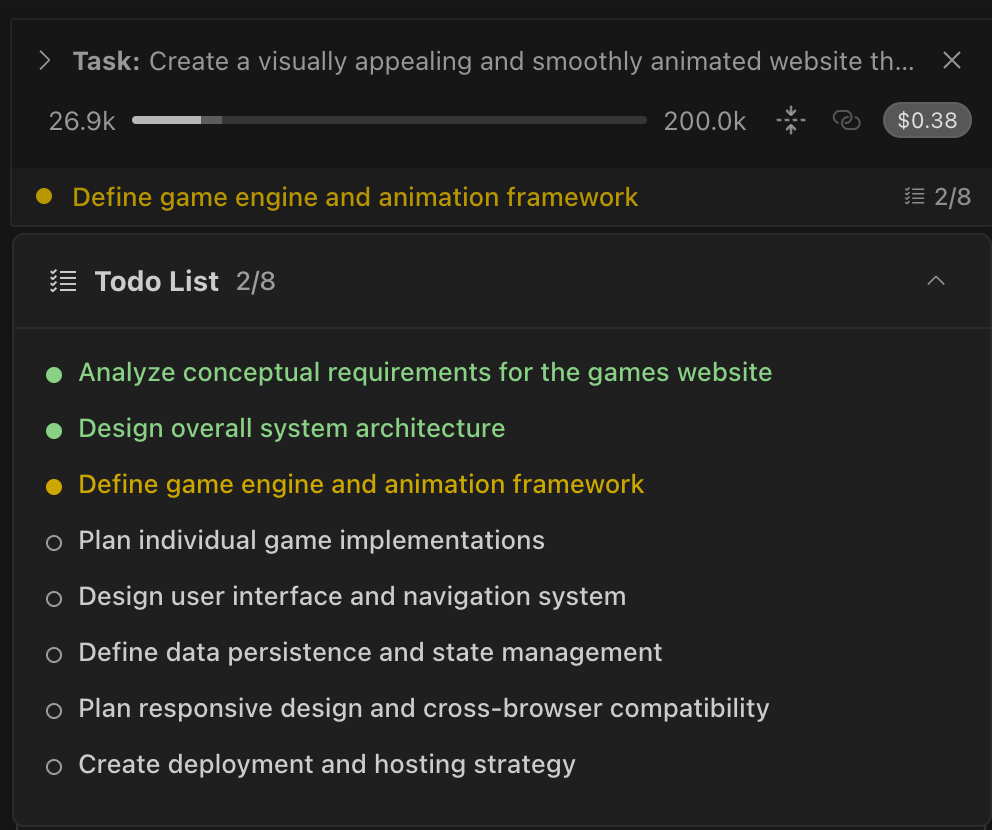
待办事项列表会自动为复杂任务、多步骤工作流程或使用 Architect 模式时创建。您也可以通过要求 Roo "使用 update_todo_list 工具"或"创建待办事项列表"来手动触发它们。
有关自动和手动触发器的详细信息,请参阅何时 Roo 创建待办事项列表。
使用场景
之前:在脑海中或单独的笔记文件中手动跟踪复杂任务的步骤,很容易失去对进度和下一步的跟踪。
使用任务待办事项列表:itBuilder 自动创建并管理嵌入在对话中的结构化检查清单。您可以查看每个项目的状态,观看 AI 标记项目完成,并在 Roo 提出更新供批准时提供反馈。
工作原理
任务待办事项列表功能由 update_todo_list 工具提供支持,该工具支持聊天界面内的动态任务管理。
何时 Roo 创建待办事项列表
Roo 通过自动检测和手动请求创建待办事项列表:
- 检测到任务复杂性 - 在您的请求中识别出多个步骤、阶段或依赖关系
- 在 Architect 模式下工作 - 始终创建待办事项列表作为构建工作的主要规划工具
- 直接工具请求 - 说"使用 update_todo_list 工具"或"请使用 update_todo_list"
记住:即使手动触发,Roo 也会保持对待办事项列表内容和工作流程的控制。您在批准对话框期间提供反馈,但 Roo 根据任务需求管理列表。
显示和交互
待办事项列表出现在多个位置:
-
任务标题摘要:通过
TodoListDisplay组件显示的紧凑、只读显示,显示进度和下一个重要项目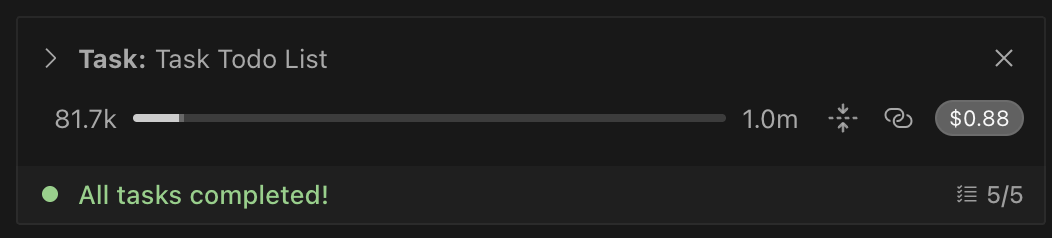
-
交互式工具块:通过
UpdateTodoListToolBlock组件在聊天中的界面,允许您:- 查看所有待办事项及其当前状态
- 在 Roo 提出更新供批准时编辑项目描述
- 使用"编辑"按钮暂存更改(仅在 Roo 下次更新列表时应用)
- 查看 Roo 管理待办事项工作流程的进展
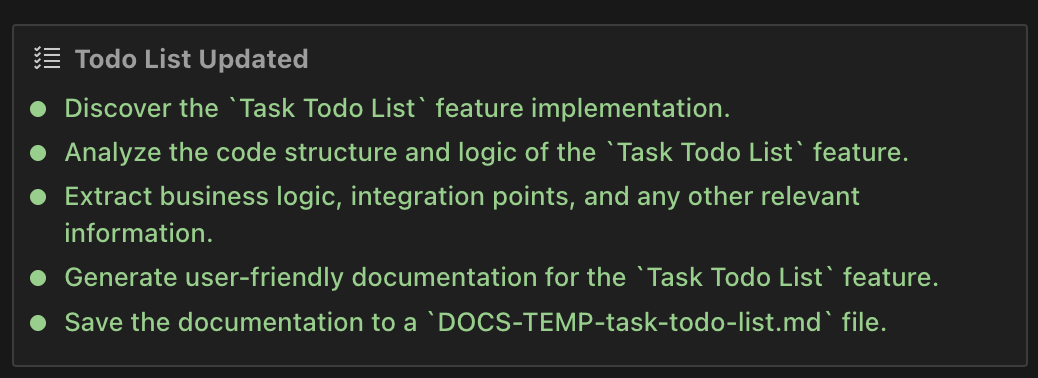
-
环境详情:待办事项列表在 environment_details 部分显示为"提醒"表格,为 AI 提供对当前待办事项状态的持久访问
理解任务状态
itBuilder 根据任务进度自动管理状态进展。每个待办事项都有三种状态之一:
待处理:显示空复选框,表示任务尚未开始

进行中:显示黄色圆点指示器,表示任务当前正在处理中

已完成:带有绿色勾选标记,确认任务完全完成

常见问题
"我可以创建自己的待办事项列表吗?" 是的,您可以通过要求 Roo "使用 update_todo_list 工具"或"创建待办事项列表"来手动触发待办事项列表创建。但是,Roo 保持对待办事项列表内容和工作流程的控制 - 您在批准对话框期间提供反馈,但 Roo 根据任务需求管理列表。
"我可以将待办事项列表用于简单任务吗?" itBuilder 通常只为复杂、多步骤任务创建待办事项列表,这些任务能提供明确的价值。对于简单任务,列表管理的开销是不必要的。
"为什么我不能直接控制待办事项列表?" 这是一个架构设计决策,itBuilder 保持对任务管理的权威。您提供指导和反馈,但 Roo 控制工作流程以确保一致的任务进展和准确的状态跟踪。
自动批准待办事项列表更新
您可以启用待办事项列表更新的自动批准,以减少长时间工作流程中的中断。启用后,Roo 将自动更新任务进度,无需为每次更改要求确认。
要配置此功能,请参阅更新待办事项列表自动批准设置。